1) OBJETIVO
Este manual tem como objetivo instruir o usuário utilizar o Integra Contador.
2) AGÊNCIA VIRTUAL
Acesse o site https://www.loja.serpro.gov.br/integracontador
Clique em [Quero Contratar];
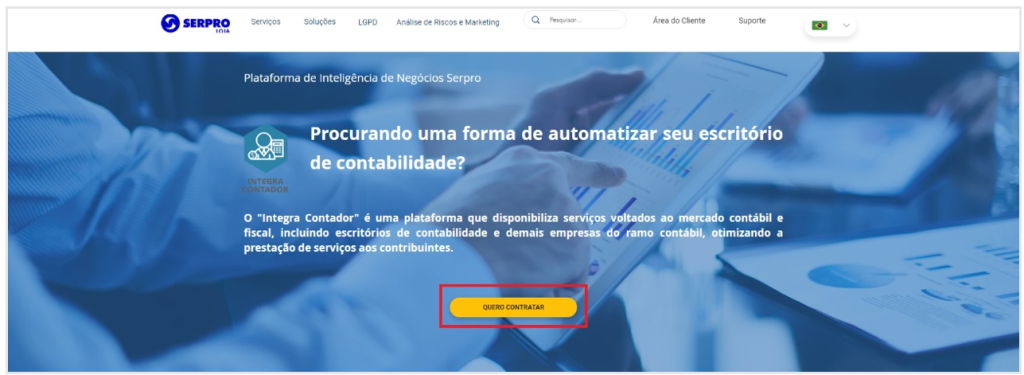
Clique em [Fazer Cadastro];
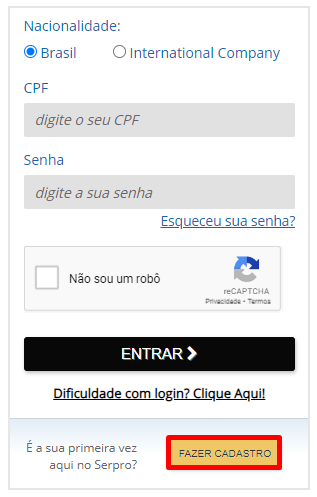
Marque a flag ‘Brasil’;
Informe o ‘CPF’;
Informe o ‘e-Mail’;
Repita o ‘e-Mail’;
Clique em [Continuar];
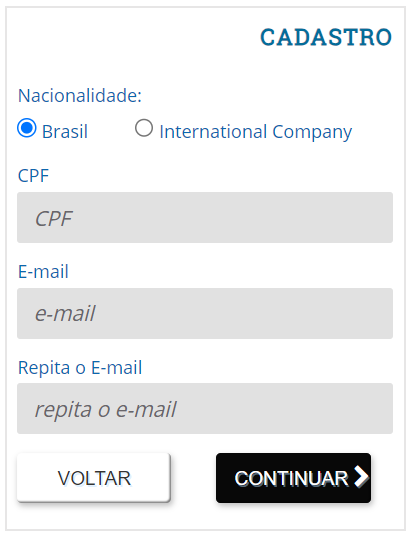
Informe o ‘Nome’ e ‘Sobrenome’;
Informe o ‘Telefone Principal’;
Informe o ‘Telefone Secundário’;
Clique na flag ‘Não sou um robô’;
Clique em [Finalizar].
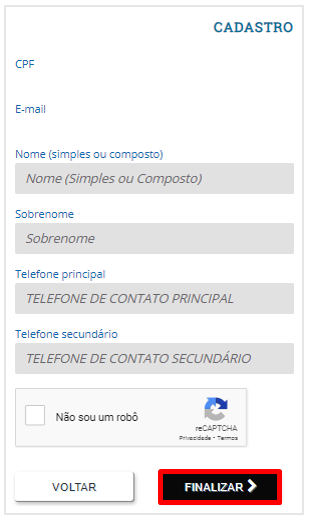
Irá aparecer a mensagem que o cadastro foi realizado com sucesso.

Em seguida verifique se recebeu e-mail no endereço cadastrado para criação da senha de acesso.
Marque a flag ‘Brasil’;
Informe o ‘CPF’;
Digite a ‘Senha’ que deve conter no mínimo 8 dígitos entre letras e números. Coloque também pelo menos uma letra maiúscula e um caractere especial, por exemplo: $&+,:;=?@#|>.^*()%!-.
Clique na flag ‘Não sou um robô’;
Clique em [Entrar] para retornar ao site.
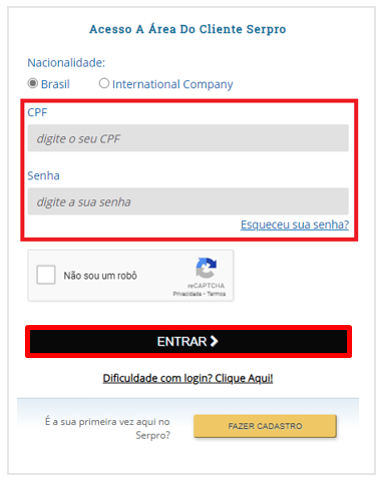
Após o acesso realize a compra do produto.
Clique em [Obter Dados do Certificado].
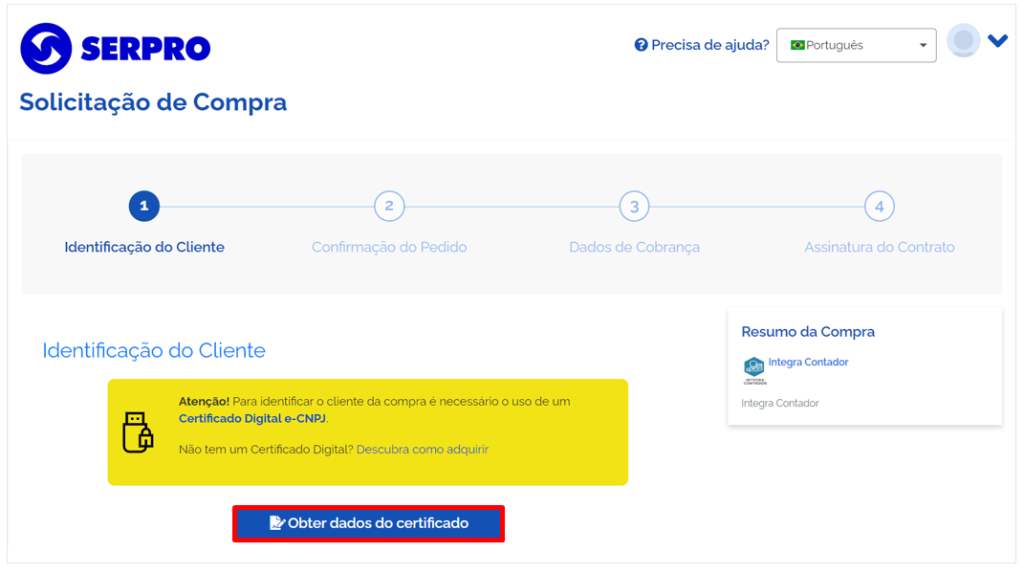
Selecione o ‘Certificado Digital’ que será da empresa que terá acesso ao ‘Integra Contador’.
Será carregado os dados da empresa conforme Certificado Digital selecionado;
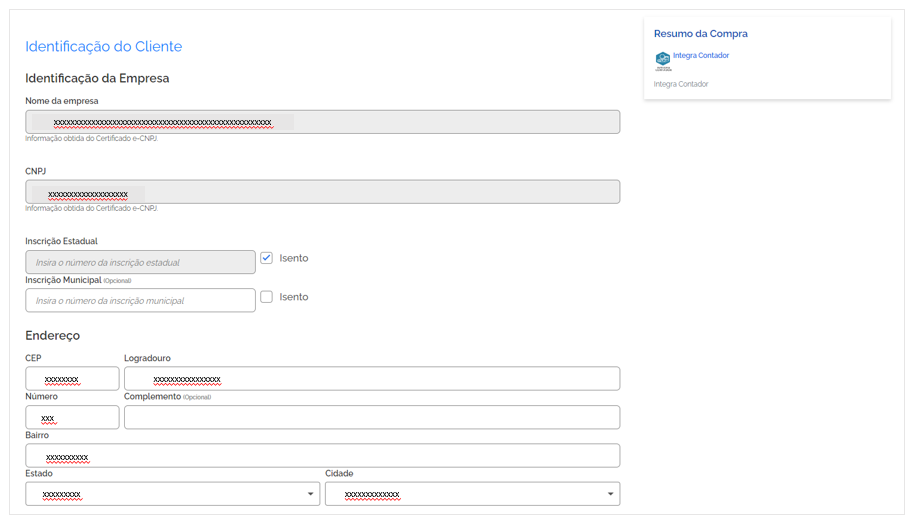
Informe os dados do ‘Representante Legal’:
Nome do Contrato;
E-mail;
Telefone;
CPF;
Clique em [Salvar].
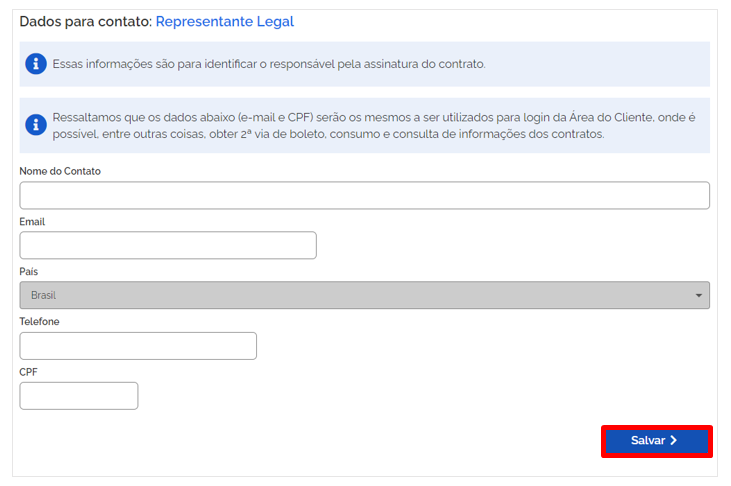
Observação: o representante legal deve ser o CPF que está fazendo o cadastro, pois o cadastro da empresa aparecerá apenas no CPF do responsável legal.
Clique em [Próximo] para confirmar o pedido.
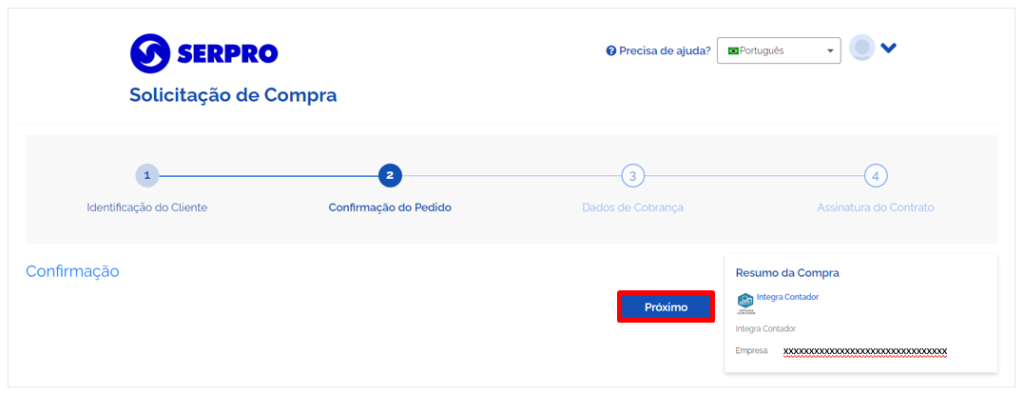
Confira os ‘Dados da Cobrança’;
Clique em [Salvar];
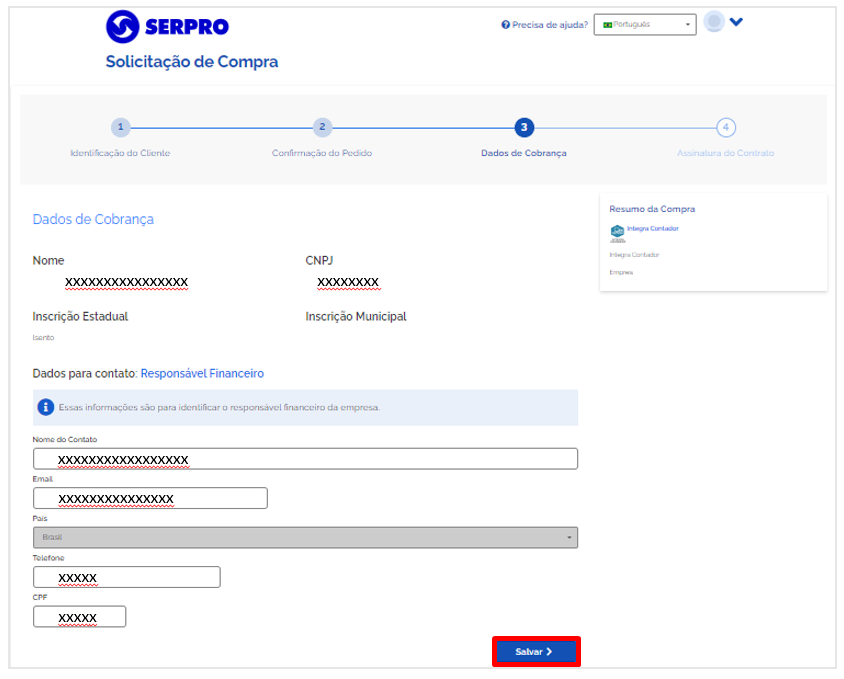
Leia o ‘Contrato de Adesão para Prestação de Serviços Especializados de Tecnologia da Informação’ que terá vigência de 5 anos;
Clique em [Assinar com e-CNPJ] para assinar o contrato.
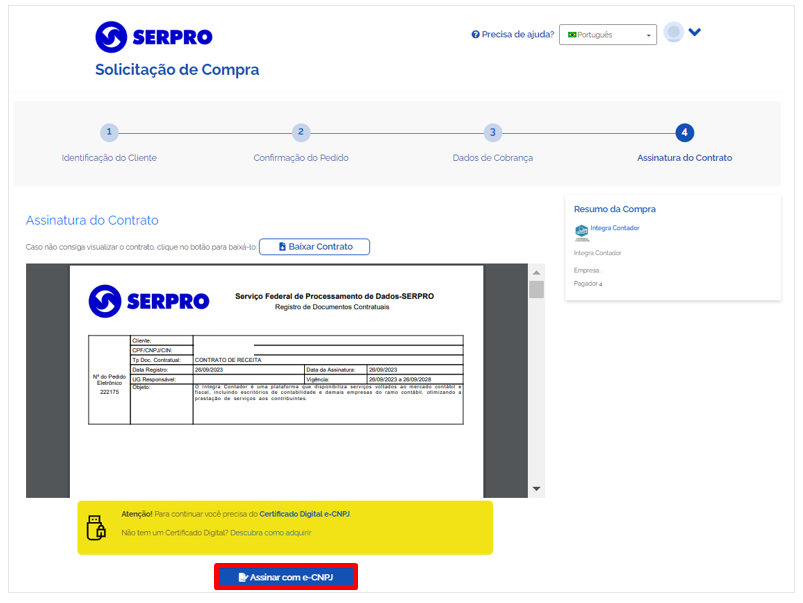
Depois do ‘Contrato’ assinado, baixe o contrato e arquive.
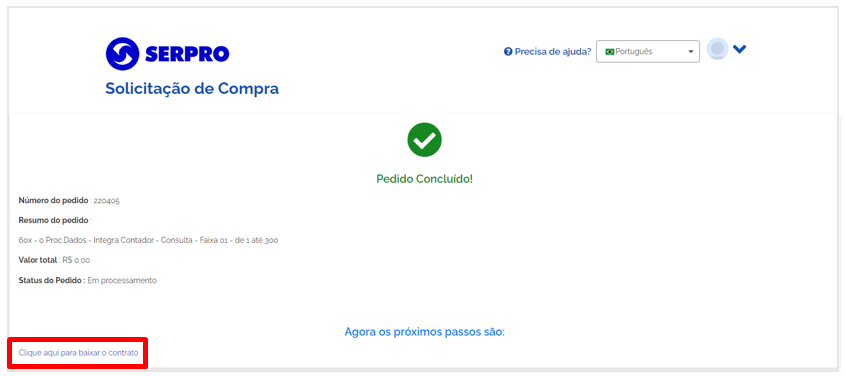
Clique no ‘Perfil’ para logar na empresa.
Clique em ‘Chave de Acesso’ para obter as chaves que devem constar cadastradas no sistema.
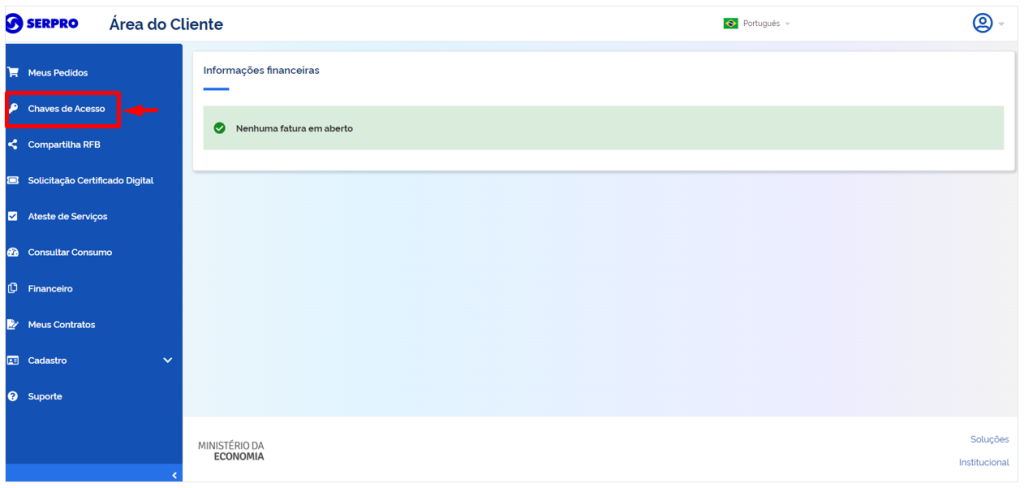
Clique em [Visualizar Chaves];
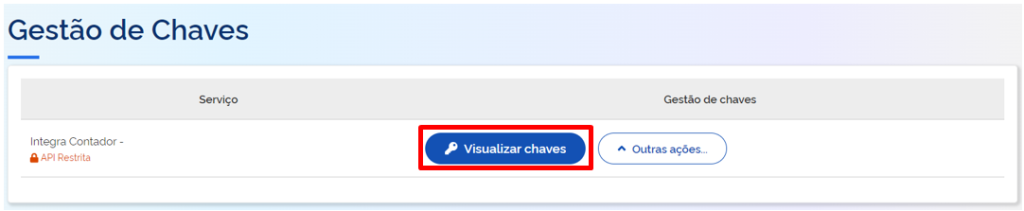
Clique em [Visualizar Chaves];
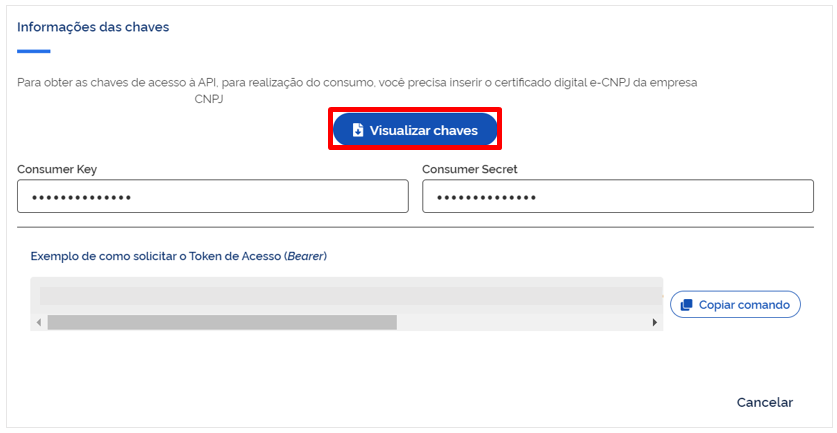
Copie as ‘Chaves’ – ‘Consumer Key’ e ‘Consumer Secret’.
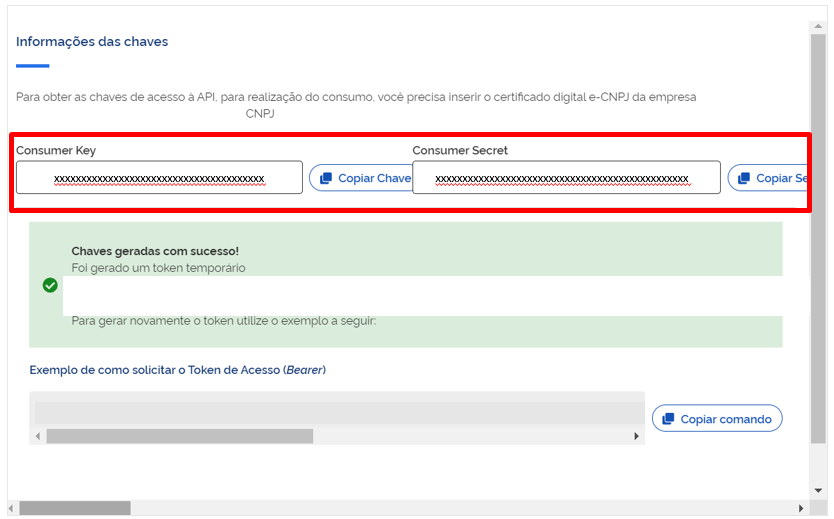
3) PARAMETRIZAR ATHENAS ONLINE
Acesse o Módulo Administrativo > Configurações > Chaves SERPRO.
Preencha todos os campos da tela.
Observação: nos campos ‘Consumer Key’ e ‘Consumer Secret’ cole o número da chave de acesso gerada no Integra Contador.
Clique em [Salvar].
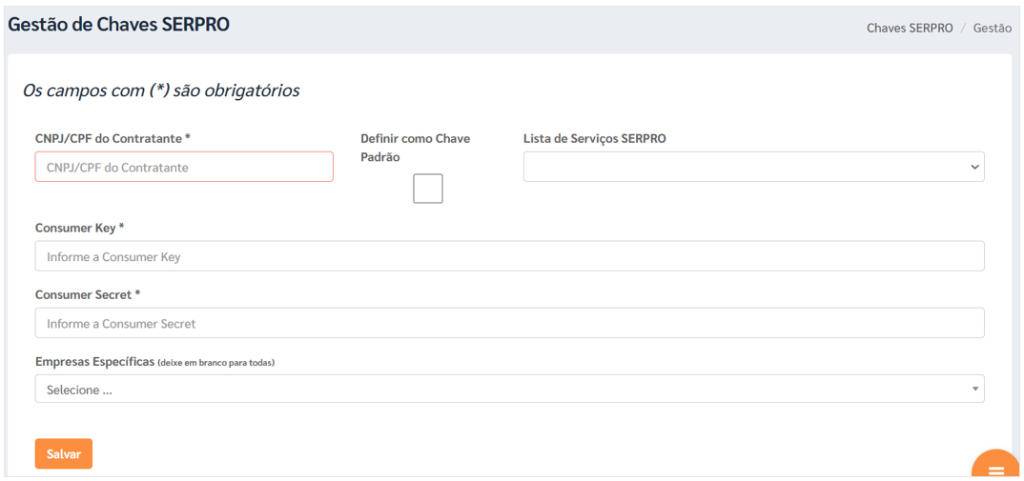
Observação: Após o cadastrado somente será possível excluir uma chave se ela não for padrão; caso contrário, será necessário cadastrar uma nova chave ou selecionar uma já existente e defini-la.








